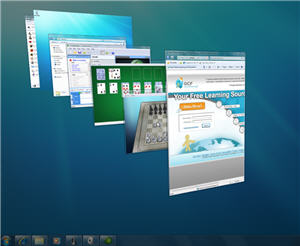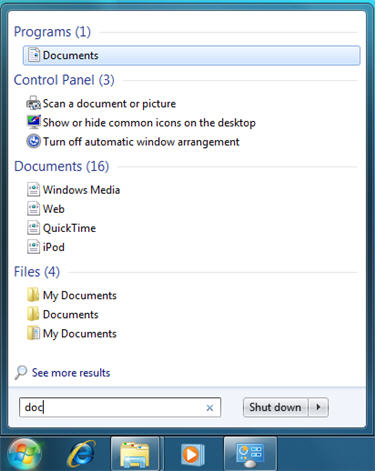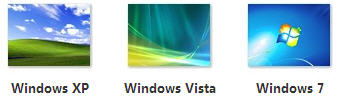فرابینش سایت آموزش مقدماتی نرم افزارهای مختلف
آموزش نرم افزارهای کامپیوتری و زبان های خارجی
درباره وب
با یاد و نام خدای یکتا و درود بر روان حضرت محمد مصطفی صلی الله علیه و آله و سلم این وب در راستای آموزش برنامه های کامپیوتری خصوصا در زمینه نرم افزار و آموزش زبان های خارجی فعالیت خود را شروع کرده و امید است با همیاری همکاران عزیز بتواند به علاقمندان در این زمینه خدمت هر چند کوچکی را برساند. و من الله توفیق
نويسندگان
موضوعات وب
برچسبها وب
آموزش (5)
پیشرفته (3)
متوسطه (3)
مقدماتی (3)
مایکروسافت (3)
ویندوز (2)
ویدیویی (2)
تعاملی (2)
دانلود (2)
راهنمای کابر (2)
ویندوز 10 (2)
سیستم عامل (2)
سیستمی (2)
نرم افزار (2)
مبانی (2)
لينک هاي مفيد
معرفی
آیا در مورد استفاده از سیستم عامل ویندوز 7 کنجکاو یا شگفت زده شده اید؟ شاید شما سعی دارید تصمیم بگیرید که آیا می خواهید از XP یا Vista به روز شوید. شاید شما به فکر خرید یک کامپیوتر جدید هستید و می خواهید ابتدا درباره Windows 7 بیشتر بدانید. با در نظر داشتن این سوالات ، ما در ویندوز 7 کاوش کردیم و می خواهیم آنچه را که یافتیم با شما به اشتراک بگذاریم.
! توجه: ویندوز 10 در جولای 2015 منتشر شد. برای کسب اطلاعات بیشتر به آموزش Windows 10 ما مراجعه کنید.
ویندوز 7 چیست ؟
ویندوز 7 یک سیستم عامل است که مایکروسافت آن را برای استفاده در رایانه های شخصی تولید کرده است. این سیستم عامل یک سیستم عامل برایرفع معایب سیستم عامل ویندوز ویستا است که در سال 2006 منتشر شد. یک سیستم عامل به کامپیوتر شما اجازه می دهد تا نرم افزار را مدیریت کرده و کارهای اساسی را انجام دهد. همچنین یک رابط کاربری گرافیکی (GUI) است که به شما امکان می دهد بصری منطقی ، سرگرم کننده و آسان با عملکردهای رایانه خود ارتباط برقرار کنید.
به عنوان مثال ، در ویندوز 7 با استفاده از ویژگی Aero Snap می توانید دو پنجره را کنار هم مشاهده کنید. این ویژگی به طور خودکار دو پنجره را اندازه می کند تا با هم Fit شوند و روی صفحه قرار گیرند و به راحتی به شما امکان می دهد آنها را در کنار یکدیگر مشاهده کنید.
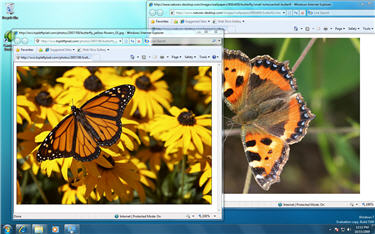
*برای کسب اطلاعات بیشتر ، درس درک سیستم عامل را در مبانی رایانه بررسی کنید.
ویندوز 7 چه تفاوتی با ویستا یا XP دارد؟
بر اساس بازخورد مشتری ، مایکروسافت تسهیل می کند که با آسان کردن استفاده از بسیاری از عملکردها از قبیل پیش نمایش بهتر در نوار وظیفه ، جستجوی فوری برای پرونده ها یا رسانه ها و اشتراک آسان از طریق شبکه HomeGroup ، تجربه رایانه شخصی را ساده کرده است. همچنین ادعا می شود با پشتیبانی از پردازش 64 بیتی ، که به طور فزاینده ای استاندارد در رایانه های رومیزی است ، عملکرد بهبود یافته ای دارد. علاوه بر این ، ویندوز 7 برای خوابیدن و از سرگیری سریعتر ، استفاده از حافظه کمتر و تشخیص سریعتر دستگاه های USB طراحی شده است. همچنین امکانات جدیدی با پخش جریانی رسانه و قابلیت های صفحه لمسی وجود دارد.
موارد فوق بهبودهایی برای کاربران ویستا و XP است. اگر قبلاً یک کاربر ویستا هستید ، پیشرفتهای ویندوز 7 ظریفتر خواهد بود. کاربران ویستا احتمالاً از قبل با ویژگی هایی مانند توابع بصری Aero ، سازمان منوی شروع و جستجو آشنا هستند. با این حال ، اگر در حال حاضر از XP استفاده می کنید ، ممکن است کمی دوره تنظیمات نیاز داشته باشید.
پیشرفت هایی برای کاربران Vista و XP
-
نوار وظیفه و سینی سیستم
-
دکمه نمایش سریع دسک تاپ
-
عملکرد شروع ، خواب و رزومه بهبود یافته است
-
مدیریت بهتر انرژی باعث صرفه جویی در حافظه و دوام باتری می شود
-
کتابخانه ها برای بهبود دسترسی و سازماندهی پرونده
-
مرکز اقدام برای نگهداری سیستم ، پشتیبان گیری و عیب یابی
-
اعلان ها ، سفارشی سازی حساب کاربری
-
بهبود پشتیبان گیری
-
تصاویر پس زمینه و مضامین جدید
-
اسبابک های بهبود یافته
-
بازی های برتر برتر ، از جمله Titans Chess ، Mahjong Titans و Inkball
-
عملکردهای پیشرفته ماشین حساب ، از جمله ذخیره تاریخچه
-
شبکه های بهبود یافته از طریق HomeGroups
-
محافظت از رمز عبور با شبکه ها
-
مرحله دستگاه برای شناسایی سریعتر دستگاه های USB
-
Windows Mail با Windows Live جایگزین شد
فقط تغییرات و بهبودها از ویندوز XP
-
Icon شروع جدید
-
Aero Snap ، Shake و Peek
-
Iconهای دسک تاپ مانند رایانه و اسناد من اکنون از طریق منوی شروع قابل دسترسی هستند
-
Iconهای بزرگتر و نمادهای مخفی در نوار وظیفه
-
نوار ابزار Quick Launch با پین کردن یک برنامه به نوار وظیفه جایگزین شد
-
برای دسترسی راحت تر ، لیست ها را پر کنید
-
نوار جستجو در منوی راه اندازی
-
دستور قابل دسترسی از طریق نوار جستجوی منوی شروع را اجرا کنید
-
اجزای بازی سریعتر و روانتر
-
کنترل والدین برای نظارت بر استفاده از رایانه
-
ویژگی بروزرسانی که وب گردی را برای وصله ها از بین می برد
آیا ویندوز 7 عملکرد رایانه من را بهبود می بخشد؟
همانطور که قبلاً ذکر شد ، مایکروسافت در حال طراحی ویندوز 7 است:
-
زمان شروع و خاموش کردن را 20 ثانیه کاهش دهید
-
سریعتر به خواب بروید و از سر بگیرید
-
از حافظه کمتری استفاده کنید
-
سریعتر نتایج جستجو را باز کنید
-
با سرعت بیشتری به شبکه بی سیم خود متصل شوید
-
دستگاه های USB را سریعتر تشخیص دهید
این خبر امیدوار کننده است ، زیرا به نظر می رسد که زمان انتظار کم یکی از اصلی ترین شکایات مربوط به ویندوز ویستا است. ویندوز 7 همچنین با راه اندازی نکردن دستگاه های مختلف در هنگام راه اندازی باعث صرفه جویی در وقت می شود مگر اینکه در حال حاضر از آنها استفاده می شود. به عبارت دیگر ، اگر هنگام راه اندازی رایانه از دستگاه بلوتوث استفاده نمی کنید ، ویندوز 7 با اجرای آن برنامه در پس زمینه ، وقت را تلف نمی کند. صبر می کند تا وقتی آن را وصل کردید.
با این حال ، تست های عملکرد ویندوز 7 نشان می دهد که پیشرفت های واقعی متفاوت است و بستگی زیادی به شرایط رایانه خاص شما و برنامه هایی که در حال اجرا هستید بستگی دارد. در مورد توانایی رایانه شما در اجرای ویندوز 7 در دروس بعدی جزئیات بیشتری خواهیم داد.
برای اطلاعات بیشتر ، به مقالات PC World Windows 7 Performance Tests یا PC Mag Windows 7 vs XP Performance مراجعه کنید.
در ویندوز 7 چه کاری می توانید انجام دهید؟
Aero
-
Aero رابطی است که تعاملات بصری شما را با میز کار سرگرم کننده و آسان می کند.
-
Aero Peek پنجره های باز شما را شفاف می کند تا بتوانید دسک تاپ خود را ببینید. همچنین به شما این امکان را می دهد تا برای پیش نمایش تصویر کوچک ، به موارد موجود در نوار وظیفه خود نگاه کنید.
-
Aero Snap یک روش سریع برای تغییر اندازه ویندوز است تا خواندن ، سازماندهی و مقایسه آنها آسان تر شود.
-
Aero Flip به شما امکان می دهد از پنجره مرکزی یا نمای سه بعدی که می توانید از طریق آن ورق بزنید ، همه پنجره های باز را مشاهده کنید.
-
Aero Shake به شما امکان می دهد ماوس خود را بردارید و فقط پنجره باز را که می خواهید روی آن تمرکز کنید تکان دهید و بقیه موارد ناپدید می شوند.
نوار وظیفه
اکنون نوار وظیفه با نمایش بزرگتر و دسترسی راحت تر ، استفاده از آن راحت تر است.
-
Jump Lists به شما امکان می دهد بر روی نمادی در نوار وظیفه کلیک راست کرده و بلافاصله به مواردی مانند موسیقی ، فیلم ، صفحات وب مورد استفاده خود به طور منظم دسترسی پیدا کنید.
-
Pin به شما امکان می دهد برنامه ها را روی نوار وظیفه قرار دهید و ترتیب نمادها را مرتب کنید.
-
Action Center به شما امکان می دهد هشدارها و پنجره های بازشو را که در مورد نگهداری و امنیت دریافت می کنید کنترل کنید.
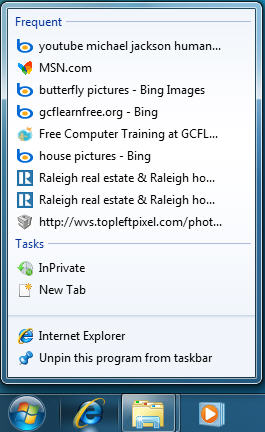
جستجو کردن
به محض شروع به تایپ کردن در نوار جستجو در منوی شروع ، بلافاصله لیستی از گزینه های مرتبط را که براساس دسته بندی ها با کلمات کلیدی و متن برجسته گروه بندی شده اند ، مشاهده خواهید کرد. این به شما امکان می دهد اسناد ، موسیقی ، تصاویر و ایمیل های مورد نظر خود را به راحتی اسکن کنید.
کتابخانه ها
کتابخانه ها به شما امکان می دهند پرونده های خود را در یک مکان سازماندهی کنید تا جستجو و دسترسی به آنها آسان باشد.
ویندوز 7 دارای چهار کتابخانه پیش فرض برای اسناد ، موسیقی ، تصاویر و فیلم ها است. با این حال ، می توانید کتابخانه های خود را بر اساس نیاز خود سفارشی و ایجاد کنید.
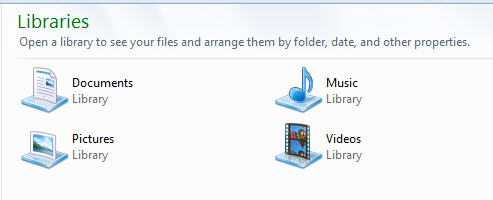
گجت ها یا ابزارهای جدید ویندوز 7
می توانید ابزارهایی (گجت هایی) مانند نمایش اسلاید ، تقویم یا به روزرسانی وضعیت هوا را انتخاب یا بارگیری کنید تا به میز کار اضافه کنید. به روزرسانی های زنده برخی از ابزارها مانند آب و هوا ، سهام و عناوین اخبار کاملاً راحت است.
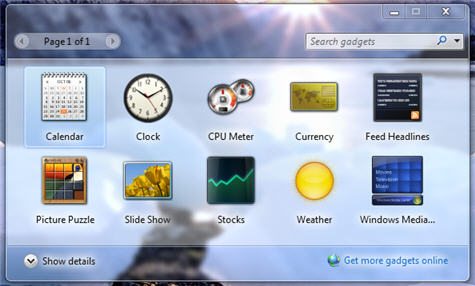
کارهای دیگری که می توانید در ویندوز 7 انجام دهید
مرحله دستگاه: وقتی دستگاهی را مانند دوربین ، تلفن همراه یا درایو فلش به رایانه وصل می کنید ، پنجره ای با منویی از کارهای معروف ، اطلاعات وضعیت و گزینه های دستگاه شما باز می شود.
Windows Live Essentials: Windows Live Essentials یک نرم افزار رایگان است که تجربه ویندوز 7 را افزایش می دهد. این جایگزین Windows Mail می شود و به شما امکان می دهد ایمیل ، پیام فوری ، ویرایش عکس و وبلاگ ارسال کنید.
HomeGroup: HomeGroup به شما امکان می دهد دو یا چند رایانه شخصی را در یک شبکه خانگی متصل کنید تا به راحتی فایل ها و چاپگرها را به اشتراک بگذارید و به آنها دسترسی پیدا کنید.
Windows Touch: می توانید با استفاده از انگشتان خود با استفاده از فناوری چند لمسی ، از Windows Touch با رایانه لمسی استفاده کنید و صفحه را مرور کرده و از آن ورق بزنید.
جریان از راه دور رسانه: با استفاده از راه دور از راه دور رسانه ، می توانید از طریق اینترنت و از راه دور به موسیقی ، تصاویر و فیلمهای ذخیره شده در رایانه شخصی خود دسترسی داشته باشید.
نتیجه
در حال حاضر ، شما باید ایده بهتری درباره ویندوز 7 داشته باشید. اکنون می توانید شروع به بررسی این نکته کنید که آیا به روزرسانی به ویندوز 7 گزینه خوبی برای شماست. در تصمیم گیری ممکن است بخواهید خواسته های خود را با آنچه رایانه فعلی شما توانایی آن را دارد مقایسه کنید.

در حالی که مایکروسافت تبلیغ می کند که می توان از ویندوز 7 در رایانه های قدیمی استفاده کرد ، این بدان معنا نیست که همه ویژگی ها در دسترس خواهند بود یا همان عملکرد رایانه های جدید را دارند. به عنوان مثال ، ما دریافتیم که برخی از ویژگی های Aero ، مانند Peek و 3D در یکی از رایانه های قدیمی 32 بیتی ما کار نمی کنند.
علاوه بر این ، ارتقا به ویندوز 7 از XP پیچیده تر از به روزرسانی از ویستا است. در درس بعدی ، ما هزینه و الزامات اجرای ویندوز 7 را که از عوامل مهم تصمیم گیری هستند ، بررسی خواهیم کرد.
* در این میان ، ممکن است بخواهید سوالات زیر را در نظر بگیرید:
-
ویژگی ها و پیشرفت های جدید با توجه به نیازهای رایانه ای من چقدر ارزشمند است؟
-
آیا می توانم از پس هزینه های بروزرسانی برآیم و آیا وقت دارم که به نصب و تنظیم سیستم عامل جدید اختصاص دهم؟
-
سیستم مورد نیاز ویندوز 7 چیست و عملکرد آن در رایانه من چگونه است؟
-
اگر من به دنبال یک کامپیوتر جدید هستم ، آیا ویندوز 7 نیازهای من را برآورده می کند؟
معرفی
اکنون که آنچه ویندوز 7 را ارائه می دهد بررسی کردید ، ما می توانیم به شما کمک کنیم درک کنید که انتقال به این سیستم عامل چیست.
در این درس ، ما نسخه های مختلف ویندوز 7 و نیازهای سیستم برای اجرای سیستم عامل را بررسی خواهیم کرد. ما در مورد روند به روزرسانی و هرگونه ملاحظه ای که باید قبل از تغییر ویندوز 7 از آن مطلع باشید ، بحث خواهیم کرد.
! توجه: ویندوز 10 در ژوئیه 2015 منتشر شد. از آنجا که از همان سیستم مورد نیاز ویندوز 7 استفاده می کند ، ممکن است در عوض به Windows 10 فکر کنید. برای کسب اطلاعات بیشتر به آموزش Windows 10 ما مراجعه کنید.
نسخه ها و قیمت های ویندوز 7
نسخه های اصلی بروزرسانی ویندوز 7 Home Premium ، Professional و Ultimate هستند. Home Premium محبوب ترین نسخه ویندوز 7 است و احتمالاً متناسب با نیاز اکثر کاربران خواهد بود. نسخه Professional ممکن است مورد توجه صاحبان مشاغل کوچک و متوسط قرار گیرد زیرا دارای موارد اضافی مانند حالت Windows XP و ویژگی های پشتیبان گیری شبکه است. Ultimate قدرتمندترین نسخه است که دارای ویژگی های امنیتی اضافه شده مانند Bitlocker و انعطاف پذیری استفاده در 35 زبان است.
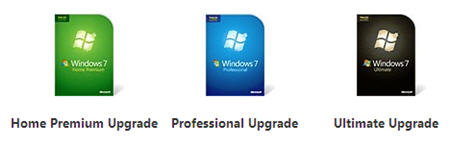
ممکن است با یک نسخه Windows 7 Starter روبرو شوید. این نسخه برای لپ تاپ های کوچکتر ساخته شده است (که گاهی اوقات نت بوک نامیده می شود) و در مقایسه با Home Premium عملکرد و ویژگی های محدودی خواهد داشت.
همچنین یک ویندوز 7 Home Premium Family Pack (149.99 دلار) برای به روزرسانی تا سه رایانه در یک خانه وجود دارد.
نسخه های کامل محصولات فوق گران ترند اما فقط درصورت استفاده از Windows XP یا Vista به آنها نیاز خواهد بود.
ملزومات ویندوز 7 برای به روزرسانی
برای اجرای ویندوز 7 ، رایانه شما باید موارد زیر را داشته باشد:
-
پردازنده 1 گیگا هرتز (گیگاهرتز) یا سریعتر 32 بیتی (x86) یا 64 بیتی (x64)
-
1 گیگابایت RAM 32 بیتی یا 2 گیگابایت RAM 64 بیتی
-
16 گیگابایت فضای دیسک سخت (32 بیتی) یا 20 گیگابایت (64 بیتی)
-
دستگاه گرافیکی DirectX 9 با درایور WDDM 1.0 یا بالاتر
برای اجرای برخی از ویژگی ها ممکن است به سیستم مورد نیاز دیگری نیز نیاز باشد.
مشاور ارتقا ویندوز 7
مایکروسافت ابزاری به نام Windows 7 Upgrade Advisor ارائه می دهد تا مشتریان بتوانند تشخیص دهند که آیا رایانه های شخصی آنها قادر به اجرای ویندوز 7 هستند یا نه. بهتر است قبل از ارتقا ، Windows 7 Upgrade Advisor را بارگیری کنید. این پردازنده ، حافظه ، فضای ذخیره سازی ، قابلیت های گرافیکی و سایر مشکلات سازگاری رایانه شما را تجزیه و تحلیل می کند. در صورت امکان ، راهنمایی برای حل مسائل نیز فراهم می کند.
* لطفاً توجه داشته باشید که هنگام اجرای Upgrade Advisor باید تمام دستگاه های USB ، چاپگرها و هارددیسک های خارجی را به برق زده و متصل کنید. این بهترین تجزیه و تحلیل از سیستم شما را فراهم می کند.
فهرست تجربه ویندوز
Windows Experience Index شاخص دیگری است که نشان می دهد رایانه شما چقدر به Windows 7 پاسخ می دهد. Windows Experience Index سیستم شما را آزمایش می کند و آن را با نمره بین 1 تا 7.9 ارزیابی می کند. هرچه امتیاز بالاتر باشد ، عملکرد رایانه شما بهتر است. برخی از ویژگی های ویندوز 7 مانند Aero برای اجرا حداقل به نمره 3 نیاز دارند.
1. برای بررسی نمایه Windows Experience خود ، روی منوی شروع کلیک کرده وآیکن Computer را انتخاب کنید. پنجره کامپیوتر ظاهر می شود.
2. System Properties را در نوار دکمه بالای صفحه انتخاب کنید. پنجره سیستم رتبه بندی نمایه Windows Experience رایانه شما را نشان می دهد. همچنین سایر اطلاعات سیستم را نشان می دهد ، از جمله اینکه آیا رایانه شما پردازنده 32 بیتی یا 64 بیتی دارد.
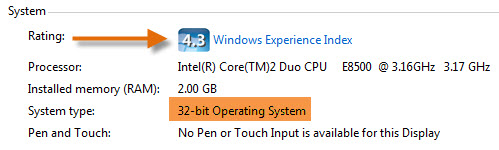
3. پیوند Windows Experience Index را برای مشاهده امتیازات تک تک اجزای رایانه که نمره گذاری می شوند ، انتخاب کنید. رتبه بندی با کمترین خرده امتیاز تعیین می شود.
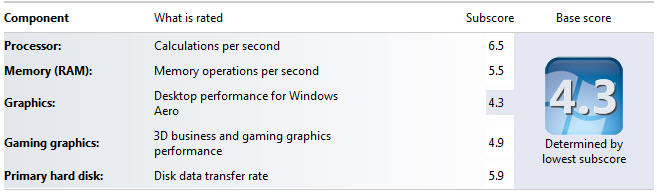
* در این حالت ، نمره 4.3 برای تجربه بیشتر ویژگی های جدید ویندوز 7 کافی است. اگر امتیاز سیستم شما کمتر از 3 باشد ، ممکن است برخی از رسانه های دیجیتال و ویژگی های گرافیکی از جمله Window's Aero را از دست بدهید.
قبل از ارتقا چه مواردی را باید در نظر بگیرید
هنگامی که Windows 7 Upgrade Advisor را اجرا کرده و نمایه Windows Experience سیستم خود را بازبینی کردید ، ایده بهتری درباره عملکرد ویندوز 7 در رایانه خواهید داشت. فقط برای اطمینان ، در اینجا چند نکته وجود دارد که باید در نظر بگیرید:
-
آیا پردازنده 32 بیتی یا 64 بیتی دارید؟ پردازنده 64 بیتی می تواند اطلاعات بیشتری را کنترل کند و پاسخگویی رایانه را افزایش دهد. ویندوز 7 می تواند روی رایانه های 32 بیتی و 64 بیتی کار کند ، اما برخی از ویژگی ها ممکن است در رایانه های 32 بیتی عملکرد خوبی نداشته باشند.
-
آیا از XP یا Vista در حال ارتقا هستید؟ ویندوز 7 برای به روزرسانی از ویستا طراحی شده است. اگر در حال حاضر از سیستم عامل XP استفاده می کنید ، ممکن است تجربه ارتقا شما پیچیده باشد. شما باید از پرونده ها ، برنامه ها و تنظیمات فعلی خود پشتیبان تهیه کرده و نصب سفارشی (تمیزی) انجام دهید. مایکروسافت به طرز ماهرانه ای پیشنهاد کرده است که کاربران XP باید در نظر بگیرند که یک رایانه شخصی جدید برای ویندوز 7 تهیه کنند. اگر این گزینه نیست و می خواهید یک نصب (تمیز) سفارشی انجام دهید ، ممکن است بخواهید از یک متخصص خدمات رایانه کمک بگیرید.
-
آیا به بازی ، چندرسانه ای و Windows Touch علاقه دارید؟ با ویندوز 7 ، مایکروسافت قابلیت های گرافیکی را برای بازی و ویژگی های چندرسانه ای Windows Media Player بهبود بخشید. علاوه بر این ، ویندوز 7 دارای قابلیت صفحه لمسی است. اگر این ویژگی های رسانه دیجیتال برای شما مهم است ، قبل از ارتقا حتماً سیستم مورد نیاز اضافی را مرور کنید.
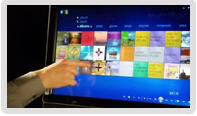
-
آیا در حال حاضر از Windows Mail یا Outlook Express استفاده می کنید؟ Windows Mail و Outlook Express در Windows 7 در دسترس نیستند. شما باید Windows Live Mail یا برنامه ایمیل دیگری را جایگزین کنید.
به چه نوع بروزرسانی نیاز دارید؟
اگر در حال حاضر از ویندوز ویستا استفاده می کنید ، تجربه ارتقا شما آسان است. اگر XP دارید ، به روزرسانی احتمالاً پیچیده تر خواهد بود. در هر صورت ، احتمالاً بهتر است قبل از ادامه ، Windows Upgrade Advisor را بارگیری و اجرا کنید.
با توجه به نسخه فعلی سیستم عامل خود ، باید بفهمید که آیا باید یک نسخه ساده یا نصب سفارشی (تمیز) را انجام دهید. برای تعیین نوع ارتقا مورد نیاز و اطلاعات اضافی که باید قبل از انجام ارتقا در نظر گرفته شود ، می توانید از صفحه Microsoft Upgrade to Windows 7 بازدید کنید.
* حتی اگر نیازی به نصب سفارشی (تمیز) ندارید ، بهتر است قبل از ارتقا ، از پرونده های خود پشتیبان تهیه کنید. برای کسب اطلاعات بیشتر ، مقاله آموزش محافظت از رایانه خود را در آموزش اصول کامپیوتر بخوانید.
*مایکروسافت دستورالعمل هایی را برای انجام نصب سفارشی (تمیز) ارائه می دهد. با این حال ، اگر از انجام این کار راحت نیستید ، ممکن است بخواهید از یک متخصص خدمات رایانه استفاده کنید.
پس از تعیین اینکه کدام نسخه از ویندوز 7 را می خواهید و چه نوع ارتقا لازم را انجام می دهید ، می توانید به یک خرده فروشی مراجعه کنید یا برای خرید نسخه ارتقا یافته خود به فروشگاه آنلاین Microsoft مراجعه کنید.
نتیجه
اکنون که دانستید برای ارتقا چه چیزی لازم است ، ایده بهتری از مناسب بودن ویندوز 7 دارید یا خیر. بسته به شرایط شما ، ارتقا ممکن است روندی آسان یا پیچیده باشد. همانطور که قبلاً ذکر شد ، شما باید هر نوع عارضه ای را که می خواهید در بهبود و ویژگی های ارائه شده ویندوز 7 تجربه کنید ، بسنجید. زمان و هزینه نیز فاکتورهایی هستند ، به خصوص اگر قصد خرید کامپیوتر جدید را دارید.
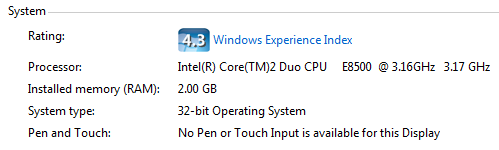
معرفی
ممکن است هنوز در حال جستجوی ویندوز 7 باشید ، یا ممکن است سیستم عامل را قبلاً خریداری کرده باشید. در هر صورت ، اکنون می خواهیم مراحل نصب را بررسی کنیم.
در این درس ، شما آمادگی قبل از نصب را مرور می کنید و نحوه نصب ویندوز 7 را به همراه هر دستگاه همراه و سخت افزار یاد می گیرید
آماده سازی قبل از نصب
چند مورد وجود دارد که باید قبل از شروع نصب کنید ، آنها را بررسی کنید.
در درس 2 ، ما در مورد ملاحظاتی که باید قبل از ارتقا به ویندوز 7 از آنها آگاهی داشته باشید بحث کردیم. اکنون باید موارد زیر را داشته باشید:
-
Windows 7 Upgrade Advisor را بارگیری و اجرا کنید تا نیازهای شما برای ارتقا رایانه را ارزیابی کند
-
مشخص می شود رایانه شما پردازنده 32 بیتی یا 64 بیتی دارد
-
ملاحظات مهم ارتقا را مشخص کرده اید ، مانند اینکه آیا شما مجبورید یک نسخه ساده Vista را نصب کنید یا نصب سفارشی (تمیز)
-
در مورد نسخه ویندوز 7 مورد نیاز خود تصمیم بگیرید
علاوه بر این ، هنگام نصب باید اطمینان حاصل کنید که به اینترنت متصل هستید ، زیرا ممکن است از شما خواسته شود به روزرسانی درایورهای امنیتی و سخت افزاری را بارگیری و نصب کنید.
مایکروسافت همچنین توصیه می کند که برنامه های آنتی ویروس خود را به روز کنید. پس از به روزرسانی ، باید برنامه های ضد ویروس را اجرا کنید و سپس آنها را خاموش کنید. پس از اتمام نصب ، می توانید دوباره برنامه ها را روشن یا نرم افزار جدید ضد ویروس را که با ویندوز 7 سازگار است نصب کنید.
* Windows Mail و Outlook Express در ویندوز 7 در دسترس نیستند. اگر در حال حاضر از این برنامه ها استفاده می کنید ، پس از نصب باید داده های خود را به Windows Live Mail یا برنامه ایمیل دیگری وارد کنید.
پشتیبان گیری و انتقال پرونده های خود
قبل از نصب ، بهتر است از پرونده های خود پشتیبان تهیه کنید ، حتی اگر فقط یک نسخه ساده را انجام دهید. این کار را می توان با کپی کردن پرونده های خود در یک منبع خارجی مانند CD ، DVD ، درایو خارجی یا درایو فلش USB انجام داد.
اگر نصب سفارشی (تمیزی) انجام می دهید ، باید از پرونده ها و تنظیمات خود پشتیبان تهیه کرده و آنها را منتقل کنید. همچنین برای نصب مجدد برنامه ها ، باید دیسک های نصب خود را جمع آوری کنید. برای برنامه هایی که از اینترنت بارگیری شده اند ، ممکن است دوباره بتوانید آنها را بارگیری کنید. در غیر این صورت ، قبل از ارتقا باید از آنها پشتیبان تهیه کنید.
مایکروسافت توصیه می کند برای پشتیبان گیری و انتقال پرونده ها و تنظیمات خود ، از Windows Easy Transfer استفاده کنید. یک آموزش دقیق در مورد این روند در بخش بعدی این درس پیوند داده خواهد شد. همانطور که قبلاً گفته شد ، ممکن است بخواهید از یک متخصص خدمات رایانه استفاده کنید زیرا انجام نصب سفارشی (تمیز) کاملاً پیچیده است.
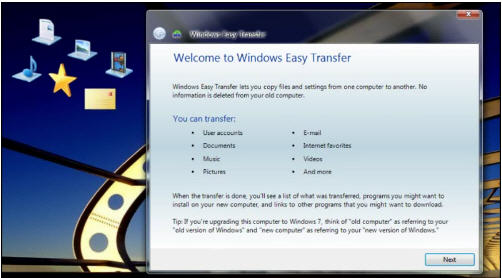
* از File and Settings Transfer Wizard در ویندوز XP استفاده نکنید زیرا با ویندوز 7 سازگار نیست.
نصب و راه اندازی
مواد لازم برای شروع
-
دیسک نصب ویندوز 7 یا فایل نصب ویندوز 7 در صورت خرید آنلاین
-
کلید محصول 25 کاراکتری ویندوز (در صورت خرید آنلاین در قسمت نگهدارنده دیسک یا ایمیل تأیید موجود است)
*برای نصب دیسک در Netbook یا PC بدون درایو DVD ، به یک درایو DVD خارجی نیاز است.
اکنون باید آماده نصب سیستم عامل ویندوز 7 باشید. با توجه به تنوع شرایط نصب ، ما شما را به آموزش Microsoft برای راهنمایی های دقیق راهنمایی می کنیم.
-
برای یک ارتقا ساده ، برای آموزش نصب به Microsoft Upgrade from Windows Vista مراجعه کنید.
-
برای نصب سفارشی (تمیز) ، برای آموزش نصب به Microsoft Upgrade from Windows XP مراجعه کنید.
* یک بار دیگر ، ممکن است بخواهید از یک متخصص خدمات رایانه برای انجام نصب سفارشی (تمیز) استفاده کنید.
نصب دستگاه ها و سخت افزار
در آموزشهای مایکروسافت باید دستورالعملهای خاصی برای نصب دستگاهها و سخت افزار ارائه شده باشد ، اما ما همچنان می خواهیم به موارد مهم اشاره کنیم که ممکن است لازم باشد از آنها آگاه باشید.
بسیاری از دستگاه های شما ، مانند دوربین ها و تلفن های همراه ، توسط Windows 7 Device Stage شناخته می شوند و می توان آنها را به سادگی با اتصال به رایانه نصب کرد. مایکروسافت برای سهولت کار با دستگاه ها ، Device Stage را ایجاد کرده است. پس از اتصال ، Device Stage یک "صفحه اصلی" با منویی از کارها ، به روزرسانی ها و گزینه ها برای دستگاه ها و چاپگرهای سازگار فراهم می کند.
اگر در نصب سخت افزار مشکلی دارید ، برای راهنمایی در مورد Windows Update ، بارگیری درایورها و نصب چاپگرها ، به Microsoft Update a Driver Microsoft مراجعه کنید.
ویندوز 7 یک پوشه جدید دستگاهها و چاپگرها دارد که در آن می توانید همه مواردی که به رایانه شما متصل هستند را مشاهده و دسترسی داشته باشید.
-
برای یافتن این پوشه ، به نوار جستجو بروید و دستگاه ها و چاپگرها را تایپ کنید.
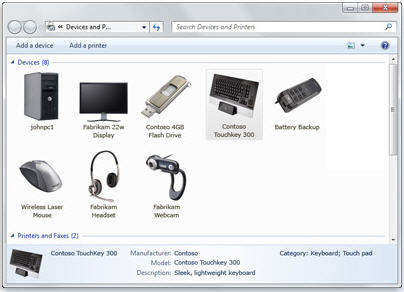
* اگر می خواهید بررسی کنید که آیا سخت افزاری که ممکن است در آینده خریداری کنید با ویندوز 7 سازگار است یا خیر ، به مرکز سازگاری ویندوز 7 بروید.
نتیجه
بسته به شرایط شما ، ممکن است هنوز لازم باشد که نرم افزار ضد ویروس خود را روشن کنید ، پرونده ها را انتقال دهید ، برنامه ها را دوباره نصب کنید یا داده های ایمیل خود را وارد کنید. در غیر این صورت ، باید آماده استفاده از ویندوز 7 باشید.

صفحه قبل 1 صفحه بعد
آخرین مطالب
پيوندهاي روزانه
آرشیو مطالب
لينک هاي مفيد
امکانات وب
|
| |
| وب : | |
| پیام : | |
| 2+2=: | |
| (Refresh) | |
![]() خبرنامه وب سایت:
خبرنامه وب سایت:
 آمار
وب سایت:
آمار
وب سایت:
بازدید دیروز : 23
بازدید هفته : 54
بازدید ماه : 199
بازدید کل : 5922
تعداد مطالب : 81
تعداد نظرات : 0
تعداد آنلاین : 1